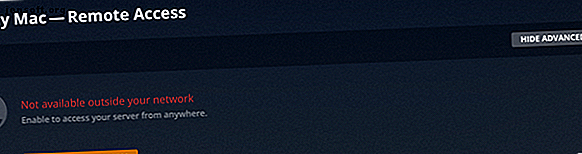
Comment contrôler Plex avec Amazon Alexa
Publicité
Le serveur multimédia Plex est un excellent moyen d'accéder à vos médias sur une large gamme de périphériques, où que vous soyez. Cependant, à mesure que vous ajoutez du contenu à votre serveur, il peut s'avérer difficile de trouver la série exacte que vous souhaitez regarder ou la chanson que vous voulez entendre.
Heureusement, vous pouvez désormais contrôler Plex à l'aide d'Amazon Alexa, vous permettant de contrôler votre appareil uniquement avec votre voix. Examinons comment le configurer, et expliquons certaines des commandes vocales que vous pouvez utiliser pour contrôler Plex avec Alexa.
Ce dont vous aurez besoin pour contrôler Plex avec Amazon Alexa
La première chose dont vous aurez besoin est un appareil compatible avec Alexa. Les haut-parleurs intelligents d'Amazon, y compris Echo, Echo Spot et Echo Dot, sont les options les plus probables, mais vous pouvez également créer votre propre haut-parleur intelligent Alexa à l'aide d'un Raspberry Pi. Construisez votre propre. Amazon Alexa Smart Speaker avec un Raspberry Pi Envie d'un haut-parleur intelligent mais vous ne voulez pas payer pour le matériel Amazon? Voici comment créer votre propre Alexa basé sur Raspberry Pi. Lire la suite .
Il existe désormais une large gamme de produits tiers intégrant le contrôle vocal Alexa. Des produits tels que Lenovo Smart Tab, Sonos One et même certains casques d'écoute sans fil sont dotés de fonctionnalités Alexa, qui vous permettent également de contrôler votre serveur multimédia Plex à l'aide de votre voix.
Vous aurez également besoin de la compétence Plex d'Amazon Skill Store. Cette compétence est actuellement disponible uniquement aux États-Unis, au Royaume-Uni, en Australie, au Canada, en Allemagne et en Inde. Vous aurez également besoin d'un appareil Android ou iOS avec l'application Alexa installée pour ajouter et configurer la compétence Plex.
Quelles applications Plex peuvent contrôler Alexa?
La compétence Plex prend officiellement en charge une large gamme d'applications Plex. Ceux-ci inclus:
- Amazon Fire TV
- Android (TV et Mobile)
- iOS
- Playstation 4
- Plex Media Player
- Application Web Plex
- Appareils Roku
- Samsung Smart Hub
- Quelques téléviseurs intelligents
- App Windows
- Téléphone Windows
- Xbox One
Pour pouvoir contrôler votre application Plex avec Alexa, vous devez être connecté à votre compte Plex. Un compte gratuit fonctionnera correctement. Vous n'avez donc pas besoin d'un abonnement Plex Pass. 5 raisons pour lesquelles vous n'avez pas besoin d'un Plex Pass. 5 raisons pour lesquelles vous n'avez pas besoin d'un Plex Pass Avez-vous réellement besoin d'un Plex Pass? Un Plex Pass en vaut-il la peine? Voici plusieurs raisons pour lesquelles vous n’avez peut-être pas besoin de cet abonnement. Lire la suite . Vous aurez également besoin que l'application Plex soit ouverte et active sur votre appareil.
Comment configurer Plex
Alexa doit pouvoir accéder à votre serveur multimédia Plex pour pouvoir le contrôler. Vous devez activer l'accès à distance pour votre serveur, l'un des paramètres essentiels de Plex. 5 Paramètres que tous les utilisateurs de Plex doivent savoir sur 5 Paramètres que tous les utilisateurs de Plex doivent connaître sur Plex fonctionne immédiatement, mais cela ne signifie pas il n'y a pas certaines options que vous devriez modifier. Voici cinq des paramètres les plus importants que tous les utilisateurs de Plex doivent connaître. Lire plus, vous devriez vous familiariser avec.
Allez sur votre serveur Plex et cliquez sur l'icône Paramètres en haut de l'écran (elle ressemble à un tournevis et à une clé). Ensuite, sélectionnez «Accès à distance» dans la barre latérale, puis «Activer l’accès à distance».
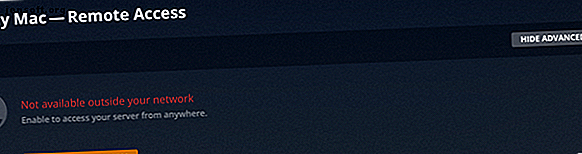
Dans la majorité des cas, la configuration automatique devrait fonctionner sans problème. Si cela échoue, vous pouvez essayer de transférer manuellement un port de votre routeur. Plex fournit des instructions détaillées sur la configuration du transfert de port sur les pages de support Plex.
Si ces deux méthodes échouent, vous pourrez peut-être utiliser Alexa pour contrôler votre serveur multimédia Plex. Si vous ne parvenez pas à configurer correctement l'accès à distance, mais ne le désactivez pas explicitement, votre serveur peut configurer ce que Plex appelle une connexion «relais». Vous devriez toujours pouvoir utiliser Alexa sur cette connexion limitée.
Comment configurer Alexa
Une fois que votre serveur multimédia Plex est configuré pour un accès à distance, vous devez installer la compétence Plex. Pour faire ça:
- Ouvrez l'application Alexa sur votre appareil Android ou iOS et cliquez sur l'icône de menu située dans le coin supérieur gauche.
- Sélectionnez «Compétences et jeux», puis cliquez sur l’icône Loupe dans le coin supérieur droit. À partir de là, recherchez «Plex».
- Choisissez la compétence Plex et cliquez sur le bouton «Activer pour utiliser». Vous devrez vous connecter pour authentifier votre compte Plex.
- Cliquez sur «Autoriser» pour lier votre compte Plex à la compétence Alexa.
Vous devriez maintenant pouvoir accéder à la compétence Plex à l'aide de commandes vocales via votre appareil Alexa.
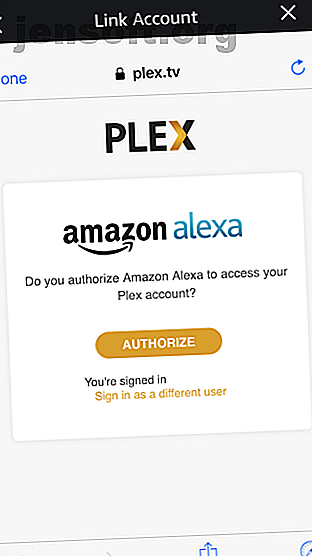
Sélection du serveur de médias à utiliser
L'étape suivante consiste à indiquer à la compétence Plex quel serveur Plex Media Server utiliser. Vous pouvez le faire avec une simple commande vocale - dites «demandez à Plex de changer de serveur». Vous entendrez alors une liste de tous les serveurs liés à votre compte Plex. Indiquez à Alexa votre sélection dans la liste. Elle sera définie comme serveur par défaut.
Si vous n'avez qu'un seul serveur configuré sur Plex, la compétence le définira automatiquement comme serveur par défaut. Si vous connaissez le nom exact du serveur Plex Media que vous souhaitez utiliser, vous pouvez également le définir directement. Par exemple, dites «demandez à Plex de remplacer mon serveur par Study Mac».
Sélection du lecteur Plex à utiliser
Votre dernière étape consiste à sélectionner le lecteur Plex à utiliser automatiquement. Si vous avez installé Plex sur plusieurs appareils, vous ne pourrez en contrôler qu'un à la fois. Vous pouvez changer le lecteur par défaut à tout moment.
Pour cela, dites «Alexa, demande à Plex de changer de joueur».
Vous entendrez alors une liste de tous les joueurs disponibles et pourrez choisir celui que vous souhaitez définir par défaut. Si vous connaissez déjà le nom de l'application que vous souhaitez définir par défaut, vous pouvez dire «Alexa, demandez à Plex de remplacer mon lecteur par Apple TV».
Contrôler le plex avec votre voix
Maintenant que vous avez défini le lecteur et le serveur par défaut, vous êtes prêt à utiliser Alexa pour contrôler votre serveur multimédia Plex.
Les phrases clés dont vous aurez besoin pour acquérir la compétence Plex afin de commencer à écouter sont soit «Alexa, demande à Plex» suivi d'une commande, soit «Alexa, dis à Plex», suivi d'une commande.
Vous pouvez ensuite contrôler Plex de différentes manières. Vous pouvez indiquer à Plex de lire un média spécifique, tel qu'une chanson, un film, une émission de télévision, un artiste, un album ou une liste de lecture. Pour les émissions télévisées, vous pouvez écouter l'intégralité d'une émission, une saison ou choisir un épisode. Cependant, vous devrez faire attention lorsque vous nommez vos fichiers multimédias Plex. Méthode optimale pour nommer des fichiers multimédias sur Plex Méthode optimale pour nommer des fichiers multimédias sur Plex En savoir plus pour pouvoir le faire.
Voici quelques exemples de commandes Alexa Plex que vous pouvez essayer vous-même:
- Dites à Plex de "Jouer à Ghostbusters"
- Dites à Plex: «J'aimerais regarder le troisième homme»
- Dites à Plex «Je veux entendre de la musique de Super Furry Animals»
- Dites à Plex de "Démarrer le spectacle Friday Night Lights"
- Dites à Plex: «Mettez la saison 2 de Rentaghost»
- Dites à Plex de «jouer l'épisode« L'homme armé »de Twin Peaks»
En utilisant la commande "ask Plex", vous pouvez également trouver des recommandations pour votre lecture multimédia. Quelques exemples incluent:
- Demandez à Plex "Que puis-je continuer à regarder?"
- Demandez à Plex "Qu'est-ce qu'il y a sur le pont?"
- Demandez à Plex "Quoi de neuf?"
- Demandez à Plex de me «recommander quelque chose»
- Demandez à Plex de «Donne-moi quelque chose à écouter»
Une fois que vous avez lu certains médias, vous pouvez également contrôler la lecture facilement. Commencez par «Alexa, dites à Plex» et suivez-la avec une commande de lecture multimédia, telle que Lecture, Pause, Arrêt ou Aléatoire.
Y a-t-il des limites au contrôle de Plex avec Alexa?
Une des principales limites du contrôle vocal Alexa pour Plex est que votre application Plex doit être ouverte et en cours d'exécution avant de pouvoir contrôler votre contenu. Selon l'appareil que vous utilisez, vous pourrez peut-être utiliser Alexa pour ouvrir votre application Plex à votre place.
Chromecast n’est actuellement pas pris en charge, car l’API de Google ne fonctionne pas bien avec Alexa (pour le moment). Il n’existe pas non plus de moyen de naviguer manuellement dans l’application à l’aide de commandes vocales si vous souhaitez parcourir vos médias, par exemple.
Est-il utile de configurer Alexa Voice Control pour Plex?
Si vous possédez un appareil Amazon Alexa, la configuration du contrôle vocal pour votre Plex Media Server en vaut certainement la peine. Le processus d'installation est assez simple et une fois que c'est fait, vous ne devriez plus avoir besoin de configuration supplémentaire.
Si vous avez une grande bibliothèque de contenu sur votre serveur, utiliser le contrôle vocal peut vous faire gagner beaucoup de temps. Vous pouvez utiliser Alexa pour lire un épisode de votre émission préférée sans avoir à naviguer dans les menus et à faire défiler vos médias pour le trouver. Il est également intéressant de pouvoir mettre en pause vos fichiers multimédias en un instant sans avoir à chercher une télécommande.
Si vous utilisez beaucoup le Plex, vous devriez constater que l’utilisation du contrôle vocal devient rapidement une seconde nature. Cependant, vous pouvez également bénéficier de certains des meilleurs plug-ins Plex pour les utilisateurs chevronnés. Les 10 meilleurs plug-ins Plex pour les utilisateurs chevronnés Les 10 meilleurs plug-ins Plex pour les utilisateurs chevronnés Vous n'avez pas besoin de compléments pour utiliser Plex. Mais les utilisateurs expérimentés voudront peut-être en tirer plus et ces plugins Plex aideront. Lire la suite .
Explorez plus au sujet de: Alexa, Amazon, serveur de médias, lecture en continu de médias, Plex.

